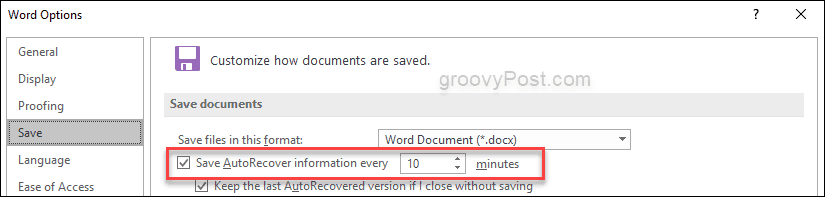Како вратити Мицрософт Оффице Екцел, Ворд или Поверпоинт датотеке
Мајкрософт Офис Мицрософт реч Резервна копија Мицрософт екцел / / March 19, 2020
Последњи пут ажурирано

Губитак посла може бити гутвренцхинг. Аутоматско обнављање за Мицрософт Оффице је невероватна функција која вам омогућава опоравак датотека Ворд, Екцел и Поверпоинт. Погледајмо како то функционише!
Фрустрација због губитка посла због рушења рачунара вероватно је један од најгрознијих осећаја са којим се професионалац може суочити. Срећом, технологија је напредовала на начин који је умањио шансе да изгубе посао. Мицрософт Ворд, Екцел и Поверпоинт, на пример, омогућавају вам обоје поправите своје документе и табеле као и да аутоматски правите резервне копије ваших незаштићених докумената. Погледајмо функцију као и где можете пронаћи свој изгубљени посао после пада!
Опоравак Ворд докумената
Мицрософт Ворд је један од најчешће коришћених програма у програму Оффице. Дакле, да ли сте професионалац коме треба повратак или студент који очајнички покушава да се опорави папира од 10 страница, много је лакше опорављати датотеке помоћу последњих неколико верзија Мицрософт Оффице-а 2016.
Отворите реч, идите на Датотека> Отвори и кликните на Опоравак непромењених докумената дугме.
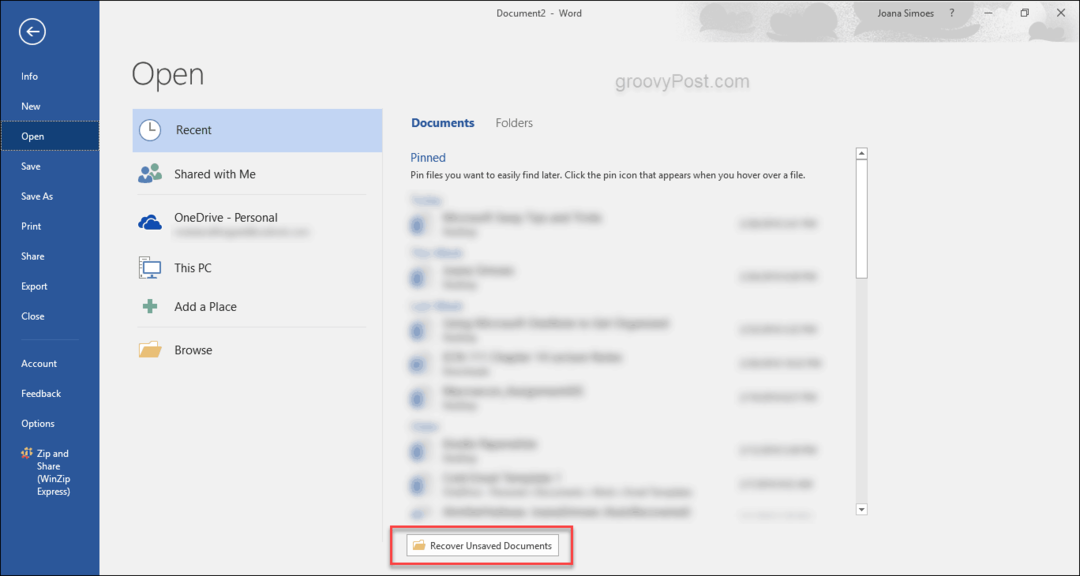
Овај документ би требао бити спреман за отварање у директоријуму. Обично са новијим верзијама програма Ворд, када се поново покренете од пада сустава, Оффице програм ће вас заправо питати да ли желите да отворите неспремљене документе.
Опоравак Екцелових радних књига и презентација ПоверПоинта
Сјајна ствар у тренутној верзији Мицрософт Оффицеа је та што су опције врло сличне са малим разлике у одређеним карактеристикама и аспектима, али враћање документа је исти поступак без обзира на програм који имате употреба. Без обзира да ли сте у програму Ворд, Екцел или ПоверПоинт кораци су исти, називи докумената су различити. У Екцелу је радна свеска, а у ПоверПоинту то је презентација.
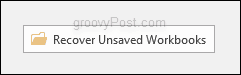
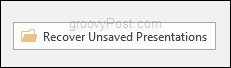
Аутоматско обнављање
Иако је подразумевано омогућено, препоручујем свима да потврде да је омогућено аутоматско обнављање и да стварају резервне копије тако да и ви не морате предузимати екстремне мере да бисте повратили неспремљене датотеке у случају пада рачунара или неочекиваног поново покренути. Да бисте то урадили, идите на Датотека> Опције> Сачувај и обавезно потврдите избор поред места где пише Подаци о аутоматској обнови сачувајте на сваких 10 минута. Овде је подразумевана поставка 10 минута, али слободно то промените у оно што ви лично желите. За мене је 5 минута довољно добро да осигурам да ће моје датотеке бити тамо након пада.